Messenger n'envoie pas de messages sur iPhone [résolu]
![Messenger n'envoie pas de messages sur iPhone [résolu]](https://ilinuxgeek.com/storage/img/images/messenger-not-sending-messages-on-iphone-[solved]_18.png)
- 4196
- 1285
- Noa Faure
Ces jours-ci, il est si courant que vous puissiez constater que presque toutes les personnes ont un compte Facebook et vous pouvez facilement communiquer avec les autres via l'application Messenger malgré le fait d'avoir nécessairement leur numéro de téléphone.
Dernièrement, nous avons obtenu des rapports de nombreux utilisateurs d'iPhone qu'ils ne sont pas en mesure d'envoyer des messages de leur application Messenger sur leurs iPhones. Lorsqu'ils ont essayé d'envoyer un message à d'autres sur l'application Messenger, il affiche une erreur sous le message avec un cercle de couleur rouge de marque d'exclamation. Le message d'erreur est le suivant.
Le message n'a pas été envoyé
Certaines des possibilités qui pourraient être responsables de ce problème sont répertoriées ci-dessous.
- Mauvaise connexion Internet
- Application Messager obsolète
- Des modifications sont apportées aux paramètres réseau sur l'iPhone
- Problème technique avec l'application Messenger
En recherchant ces facteurs, dans cet article, vous trouverez de nombreuses solutions brillantes qui résoudra facilement ce problème et vous pourrez envoyer des messages sur l'application Messenger avec succès.
Table des matières
- Correction 1 - Vérifiez la connexion Internet
- Correction 2 - Essayez d'utiliser un VPN
- Correction 3 - Signaler un problème sur l'application Messenger
- Correction 4 - Réinitialiser les paramètres du réseau
- Correction 5 - Mettez à jour l'application Messenger
- Correction 6 - Réinstallez l'application Messenger
Correction 1 - Vérifiez la connexion Internet
Si des utilisateurs d'iPhone n'ont pas une bonne connexion Internet stable sur l'iPhone, de nombreuses applications installées sur l'iPhone peuvent ne pas fonctionner efficacement comme prévu. Il est donc vraiment nécessaire de vous assurer d'avoir une solide connectivité Internet sur votre iPhone.
Pour ce faire d'abord, ouvrez l'application YouTube ou Chrome sur votre iPhone et essayez d'accéder à une vidéo ou de parcourir certaines pages Web. Si vous avez du mal à charger les pages vidéo / Web, Internet est faible sur votre iPhone.
Nous vous recommandons d'essayer de redémarrage le Routeur Wi-Fi et reconnecter le signal Wi-Fi sur votre iPhone. Cela actualise le signal Wi-Fi et obtiendrait une solide connexion Internet sur l'iPhone. Sinon, passez Internet du Wi-Fi aux données mobiles en allant à Paramètres > Données mobiles et taper sur le Bouton de basculement de données mobiles Pour l'activer.
Correction 2 - Essayez d'utiliser un VPN
Cela a fonctionné pour certains utilisateurs d'iPhone qui ont accès à une bonne connexion VPN. Il vous offre un bon accès à la connectivité réseau. Alors essayez de connecter votre iPhone à un VPN en utilisant les étapes expliquées ci-dessous.
Étape 1: Tout d'abord, vous devriez ouvrir le Paramètres Application sur votre iPhone.
Étape 2: puis faites défiler un peu vers le bas et sélectionnez le Général Option en cliquant dessus comme indiqué dans la capture d'écran ci-dessous.
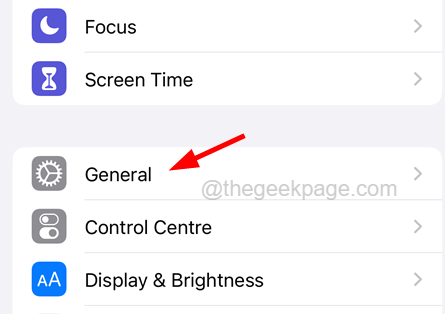
Étape 3: Ensuite, recherchez le VPN et gestion des appareils Option sur la page générale.
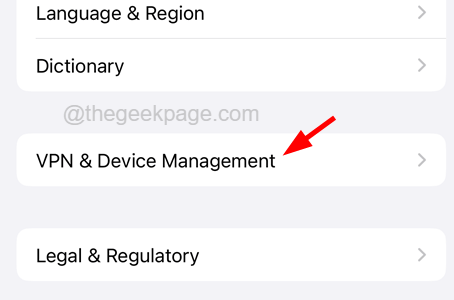
Étape 4: Maintenant, appuyez dessus.
Étape 5: cliquez sur le VPN L'option en haut de la page est apparue comme indiqué ci-dessous.
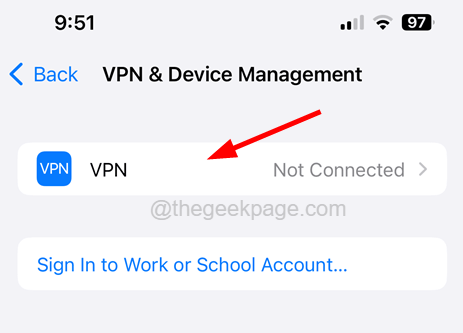
Étape 6: Ici, vous devez essayer de connecter une connexion VPN en suivant les instructions à l'écran.
Correction 3 - Signaler un problème sur l'application Messenger
Si vous constatez que ce problème est dû à un certain problème du côté de l'équipe Facebook, vous pouvez signaler ce problème en prenant la capture d'écran et en le partageant avec leur équipe en suivant les étapes mentionnées ci-dessous.
Étape 1: Ouvrez le Messager application sur votre iPhone d'abord.
NOTE - Après cela, veuillez prendre une capture d'écran du Le message n'a pas été envoyé erreur.
Étape 2: puis cliquez sur le Photo de profil icône au bas de l'application Messenger comme indiqué ci-dessous.
Étape 3: Faites défiler vers le bas et sélectionnez le Rapport un problème Option en cliquant dessus comme indiqué.
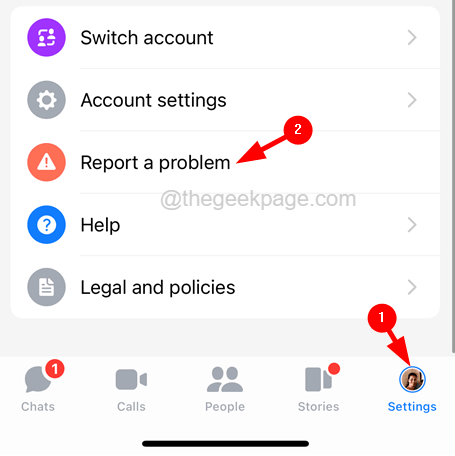
Étape 4: Vous obtiendrez une fenêtre contextuelle à l'écran en cliquant sur l'option Rapport sur un problème.
Étape 5: cliquez N'incluez pas Si vous ne souhaitez pas joindre et envoyer les journaux et diagnostics complets de votre iPhone.
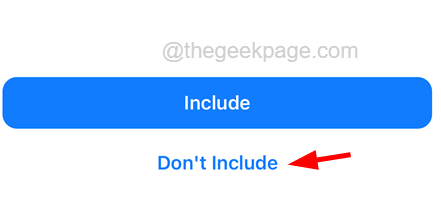
Étape 6: Tapez quelque chose dans la zone de texte brièvement expliqué ce qui s'est passé pour expliquer votre problème comme Le message n'a pas été envoyé, etc.
Étape 7: Joignez la capture d'écran prise plus tôt en cliquant sur le Ajouter des médias Option comme indiqué ci-dessous.
Étape 8: Si vous faites cela pour la première fois, il pourrait vous demander votre autorisation pour accéder aux photos.
Étape 9: Appuyez sur le Sélectionner des photos Option de la liste.
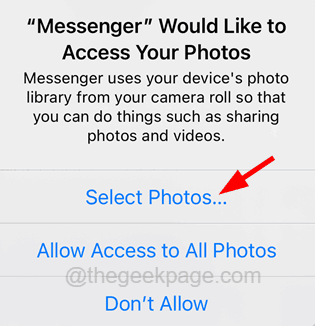
Étape 10: Après avoir joint la capture d'écran, cliquez sur le Envoyer Option en haut à droite comme indiqué dans la capture d'écran ci-dessous.
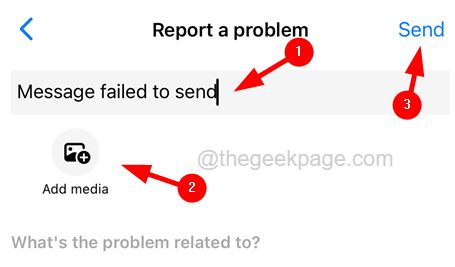
Correction 4 - Réinitialiser les paramètres du réseau
Lorsque les paramètres du réseau sont modifiés pour une raison quelconque par l'utilisateur, cela peut entraîner de telles erreurs. Donc, pour éviter cela, ce que vous pouvez faire, c'est simplement réinitialiser vos paramètres réseau sur votre iPhone et voir si cela a fonctionné pour vous.
Étape 1: Pour ce faire, vous devez lancer le Paramètres Application sur votre iPhone.
Étape 2: Une fois le Paramètres l'application apparaît, faites défiler vers le bas et choisissez le Général Option en appuyant dessus comme indiqué ci-dessous.
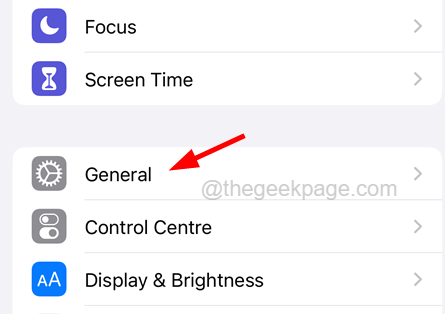
Étape 3: Au bas du Général page, vous trouverez le Transférer ou réinitialiser l'iPhone option.
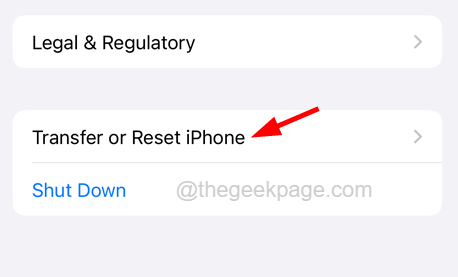
Étape 4: Veuillez appuyer sur cette option pour continuer.
Étape 5: Sélectionnez maintenant le Réinitialiser Option en cliquant dessus comme indiqué ci-dessous.
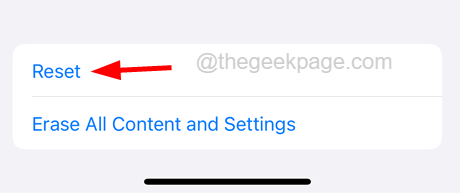
Étape 6: Cela apparaît un menu contextuel sur l'écran de l'iPhone.
Étape 7: Sélectionnez le Réinitialiser les réglages réseau dans la liste en cliquant dessus comme indiqué ci-dessous.
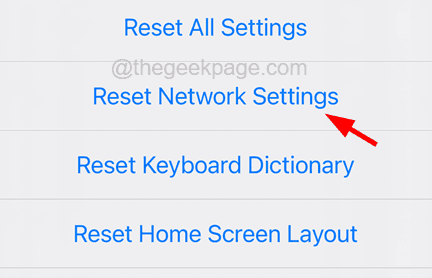
Étape 8: Pour continuer à des fins de vérification, vous devrez peut-être entrer votre iPhone mot de passe.
Étape 9: Après cela, appuyez sur Réinitialiser les réglages réseau sur la fenêtre contextuelle de confirmation.
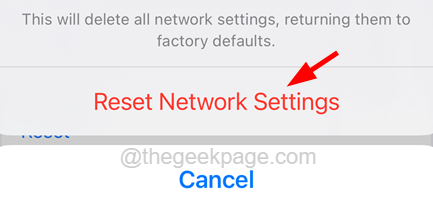
Étape 10: Cela commence à réinitialiser les paramètres du réseau sur l'iPhone.
Correction 5 - Mettez à jour l'application Messenger
Parfois, l'application obsolète créera de tels problèmes sur n'importe quel appareil. Alors essayez de mettre à jour l'application Messenger sur votre iPhone et voyez si cela aide. De nombreux utilisateurs d'iPhone ont pu résoudre ce problème en utilisant les étapes mentionnées ci-dessous.
Étape 1: Ouvrez le Magasin d'applications sur votre iPhone.
Étape 2: Une fois le Magasin d'applications est ouvert, appuyez sur le Recherche Option au panneau inférieur comme indiqué ci-dessous.
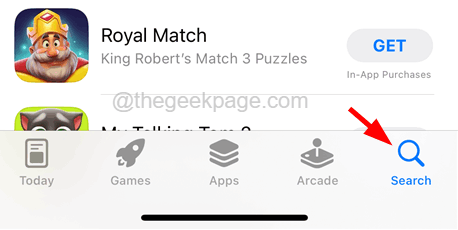
Étape 3: Type Messager dans la barre de recherche en haut du Magasin d'applications fenêtre maintenant.
Étape 4: Sélectionnez le Messager L'option du résultat de la recherche dans la liste déroulante comme indiqué dans l'image ci-dessous.
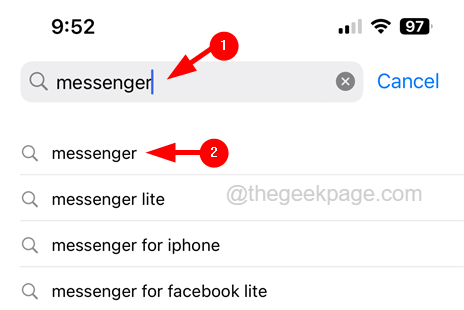
Étape 5: Cela ouvre la page de l'application Messenger sur l'App Store.
Étape 6: Ici, vous trouverez le Mise à jour Option écrite s'il y a des mises à jour pour l'application Messenger.
Étape 7: Appuyez dessus et suivez les instructions à l'écran le cas échéant pour mettre à jour l'application Messenger sur votre iPhone.
Étape 8: S'il s'affiche Ouvrir, Il indique que l'application Messenger est déjà dans sa dernière version.
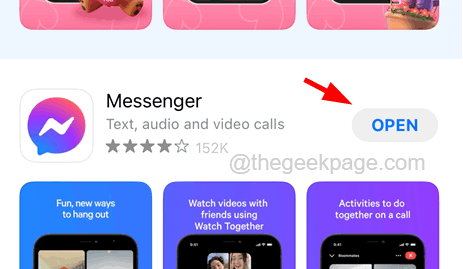
Correction 6 - Réinstallez l'application Messenger
Si rien d'autre ne fonctionne pour résoudre ce problème, vous pouvez toujours essayer de réinstaller l'application Messenger qui peut résoudre ce problème causé en raison de l'interruption lors de l'installation de l'application Messenger plus tôt sur votre iPhone.
Essayez de suivre les étapes expliquées ci-dessous sur la façon de le faire.
Étape 1: Après avoir déverrouillé votre iPhone, accédez à l'écran d'accueil et recherchez l'application Messenger.
Étape 2: Maintenant, appuyez sur le long sur le Messager Icône de l'application depuis l'écran d'accueil.
Étape 3: Cela obtient le menu contextuel de l'application Messenger.
Étape 4: Sélectionnez le Supprimer l'application Option de la liste en cliquant dessus comme indiqué ci-dessous.
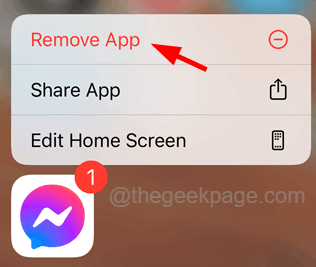
Étape 5: Cela apparaîtra dans un menu contextuel sur l'écran de l'iPhone.
Étape 6: cliquez Supprimer l'application de la liste.
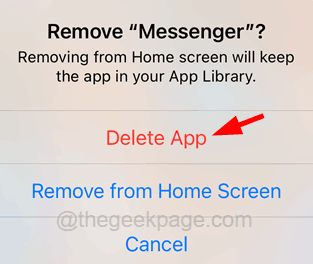
Étape 7: Vous pourriez une autre fenêtre contextuelle où vous devez cliquer Supprimer Option comme indiqué dans l'image ci-dessous.
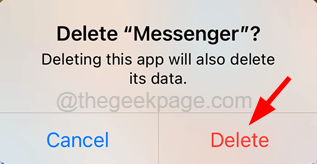
Étape 8: Cela commence à désinstaller l'application Messenger de votre iPhone.
Étape 9: Après avoir réussi, l'application Messenger est désinstallée, vous devez redémarrer votre iPhone.
Étape 10: Une fois votre iPhone redémarré avec succès, lancez le Magasin d'applications Application sur votre iPhone.
Étape 11: Appuyez sur le Recherche Onglet en bas de l'App Store.
Étape 12: puis tapez Messager dans la barre de recherche en haut et sélectionnez le Messager Option des résultats déroulants.
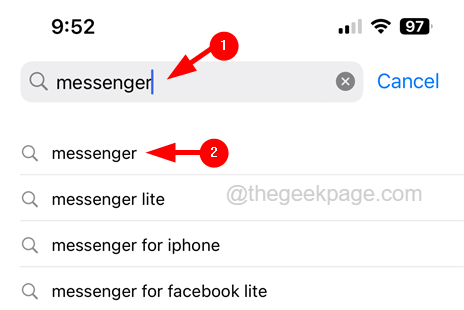
Étape 13: Cela ouvre la page de l'application Messenger sur l'App Store.
Étape 14: cliquez maintenant sur le en forme de nuage Icône sur la page de l'application Messenger et cela commence à installer l'application Messenger sur votre iPhone.
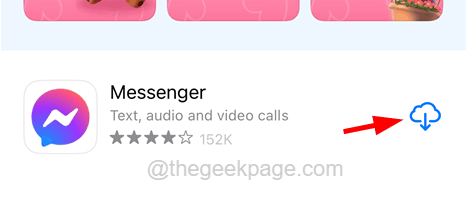
- « Erreur des équipes Microsoft «Nous sommes désolés - nous avons rencontré un problème» Correction
- Réseau mobile non disponible dans Android »

